Apeaksoft Blu-ray Player — это профессиональное программное обеспечение для воспроизведения фильмов Blu-ray, которое поможет вам воспроизводить диски Blu-ray, папки Blu-ray, диски/папки DVD, файлы ISO с высококачественными визуальными эффектами. Он также может работать как мощный медиаплеер для воспроизведения видео 4K UHD/1080p HD/SD в форматах MP4, MOV, AVI, MKV и других.

Шаг 1. Нажмите кнопку ниже, чтобы загрузить Проигрыватель Blu-ray Apeaksoft.
Шаг 2. Перейдите в правый верхний угол страницы, чтобы найти загруженный файл. Нажмите на него и выберите Да чтобы разрешить установку.
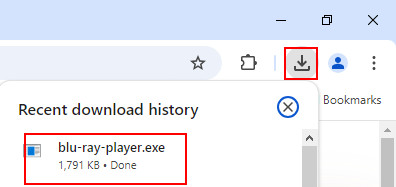
Шаг 3. Press Установите зеленым цветом, чтобы начать установку.
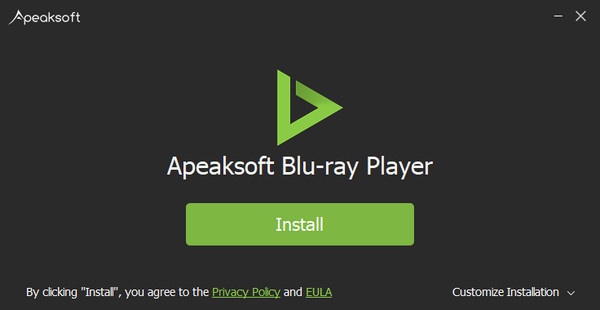
Вы можете приобрести проигрыватель Apeaksoft Blu-ray, нажав Покупка: кнопку. Или вы можете просто нажать Купить кнопку в углу интерфейса. Затем всплывет окно покупки.

ПРИМЕЧАНИЕ: После успешной покупки на ваш адрес электронной почты, указанный при оформлении заказа, будет отправлен регистрационный код.
Вы можете испытать все функции, зарегистрировав Blu-ray Player. Зарегистрированная версия не имеет водяных знаков и ограничений. Вы можете получить бесплатную техническую поддержку и бесплатные обновления с зарегистрированной версией.
Нажмите Зарегистрируйтесь в правом верхнем углу главного интерфейса, чтобы открыть окно регистрации, введите адрес электронной почты и регистрационный код и нажмите OK для завершения регистрации проигрывателя Apeaksoft Blu-ray.
Адрес электронной почты - это адрес электронной почты, который вы используете для покупки этого программного обеспечения.

ПРИМЕЧАНИЕ: После того, как вы приобрели его, код регистрации будет отправлен на ваш адрес электронной почты, который вы заполнили в форме заказа.
E-mail адрес: Адрес электронной почты, который вы заполняете в форме заказа.
Регистрационный код: Строка символов, помеченная как ключ активации, код лицензии или KEYCODE (S) в письме с подтверждением заказа, которое вы получили после успешной покупки.
Apeaksoft Blu-ray Player позволяет вам обновиться до последней версии.
Выберите Проверить обновление от Помощь меню в верхней части основного интерфейса. Затем обновление будет автоматически проверено.

Мы предлагаем профессиональные решения, если у вас возникнут какие-либо проблемы при использовании нашего продукта.
Нажмите здесь, чтобы перейти к нашему Центр поддержки.
Свяжитесь с нами, отправив нам электронное письмо: support@apeaksoft.com
Шаг 1. Установите Apeaksoft Blu-ray Player
После загрузки этого проигрывателя Blu-ray вы можете установить и запустить его на своем компьютере.

Шаг 2. Подключите внешний привод Blu-ray
Если вы хотите воспроизвести диск Blu-ray, вам нужно подключить внешний привод Blu-ray к компьютеру, а затем вставить диск Blu-ray в привод Blu-ray. Если вы хотите воспроизвести диск DVD, вам также нужно убедиться, что у вас есть привод DVD. Нажмите Открыть диск в основном интерфейсе.

Шаг 3. Воспроизведение дисков Blu-ray / DVD
Затем диск Blu-ray/DVD будет загружен в программу. Ваш фильм Blu-ray или DVD будет автоматически воспроизведен. Вы можете легко управлять воспроизведением с помощью различных настроек.

Шаг 1. Установите Apeaksoft Blu-ray Player
Бесплатно скачайте, установите и запустите эту мощную программу воспроизведения Blu-ray на вашем компьютере.

Шаг 2. Воспроизвести папку Blu-ray / DVD и файл ISO
Нажмите Открыть файл в главном интерфейсе, а затем выберите папку Blu-ray/DVD или файл ISO на вашем компьютере. Затем нажмите Откройте чтобы загрузить и воспроизвести его. Или вы можете выбрать Открыть файл от Файл меню в верхней части интерфейса.

Шаг 1. Запустите Apeaksoft Blu-ray Player
Бесплатно скачайте, установите и запустите эту мощную программу воспроизведения Blu-ray на вашем компьютере.

Шаг 2. Воспроизведение 4K / HD / SD видео или аудио файла
Нажмите Открыть файл в главном интерфейсе, чтобы выбрать определенный видео или аудио файл на вашем компьютере. Медиа файл будет автоматически воспроизведен после загрузки. Или вы можете выбрать Открыть файл от Файл меню в верхней части интерфейса.

Перед воспроизведением фильма вы можете выбрать для воспроизведения определенный заголовок или главу. Просто нажмите на плейлист вариант, и тогда вы увидите все заголовки и главы в правой части окна.

При воспроизведении дисков Blu-ray/DVD, папок, файлов ISO или видео 4K/HD/SD у вас есть несколько вариантов выбора для достижения наилучшего визуального восприятия.
Выберите эффект от Инструмент меню в главном интерфейсе. Вы можете настроить оттенок, яркость, контрастность, насыщенность, гамму и многое другое.

Нажмите Контролировать меню в главном интерфейсе. Здесь вы можете изменить заголовок, перейти к главе, которую хотите посмотреть, или воспроизвести следующую главу, просмотреть предыдущую главу.
Кроме того, вы можете воспроизводить, останавливать, перематывать вперед и назад с помощью сочетаний клавиш. Вы также можете регулировать громкость в соответствии с вашими потребностями.

Вы также можете изменить размер экрана на полный экран, половину экрана, обычный экран, двойной экран или по размеру экрана.
Настройки звука: Вы можете выбрать звуковую дорожку, изменить стерео, реверсировать стерео, левый, правый аудиоканал или выбрать цифровое аудио.
Настройки видео: Вы можете выбрать видеодорожку, дорожку субтитров или выбрать методы деинтерлейсинга: Discard, Blend, Mean, Bob, Linear, X, Yadif, Yadif (2X), Phosphor и Film NTSC (IVTC).
Apeaksoft Blu-ray Player — это мощное программное обеспечение для воспроизведения фильмов Blu-ray, которое поможет вам воспроизводить диски Blu-ray, папки Blu-ray, диски/папки DVD, файлы ISO на вашем Mac. Он также может работать как мощный медиаплеер для воспроизведения видео 4K UHD/1080p HD/SD в форматах MP4, MOV, AVI, MKV и других с высоким качеством изображения/звука.

Нажмите Скачать кнопку в верхней части страницы руководства и загрузите Apeaksoft Blu-ray Player на свой компьютер. После загрузки запустите эту программу на своем компьютере.

После запуска пробной версии появится окно регистрации. Вы можете нажать Покупка: кнопку, и появится окно покупки.

Или вы можете просто нажать Купить кнопку прямо в верхней части интерфейса.
Примечание: После успешной покупки вы получите регистрационный код на свой адрес электронной почты, который вы указали в форме заказа.
После бесплатной пробной версии видео/аудиозаписи появится окно регистрации. Сначала приобретите программу, затем введите адрес электронной почты и код регистрации и нажмите Зарегистрируйтесь Кнопка для завершения регистрации.

ПРИМЕЧАНИЕ: После того, как вы приобрели его, код регистрации будет отправлен на ваш адрес электронной почты, который вы заполнили в форме заказа.
E-mail адрес: Адрес электронной почты, который вы заполняете в форме заказа.
Регистрационный код: Строка символов, помеченная как ключ активации, код лицензии или KEYCODE (S) в письме с подтверждением заказа, которое вы получили после успешной покупки.
Apeaksoft Blu-ray Player позволяет вам обновиться до последней версии.
Выберите Проверить обновление от Помощь меню в верхней части основного интерфейса. Затем обновление будет автоматически проверено.

Мы предоставим вам профессиональные решения в случае возникновения проблем при использовании нашего продукта.
Нажмите здесь, чтобы перейти к нашему Центр поддержки.
Свяжитесь с нами, отправив нам электронное письмо: support@apeaksoft.com

Шаг 1. Установите Blu-ray Player для Mac
Бесплатно скачайте Apeaksoft Blu-ray Player для Mac, установите и запустите его на MacBook Pro / Air / mini или iMac.

Шаг 2. Подключите внешний привод Blu-ray
Если вы хотите воспроизвести диск Blu-ray, вам нужно подключить внешний привод Blu-ray к вашему Mac, а затем вставить диск Blu-ray в привод Blu-ray. Если вы хотите воспроизвести диск DVD на Mac, вам также необходимо убедиться, что у вас есть привод DVD. Нажмите Открыть диск в главном интерфейсе этой программы

Шаг 3. Воспроизведение дисков Blu-ray / DVD
Затем диск Blu-ray/DVD будет автоматически загружен в программу. Ваш фильм Blu-ray или DVD будет автоматически воспроизведен. Вы можете легко управлять воспроизведением с помощью различных настроек.

Шаг 1. Установите Blu-ray Player для Mac
Бесплатно скачайте, установите и запустите эту мощную программу воспроизведения Blu-ray на вашем Mac.

Шаг 2. Воспроизвести папку Blu-ray / DVD или файл ISO
Нажмите Открыть файл в главном интерфейсе, а затем выберите папку Blu-ray/DVD, файл ISO или другие медиафайлы на вашем Mac. Затем нажмите Откройте загрузить и играть в нее.

Шаг 1. Установите Blu-ray Player для Mac
Бесплатно скачайте, установите и запустите эту мощную программу воспроизведения Blu-ray на вашем Mac.

Шаг 2. Воспроизведение видео 4K / HD / SD
Нажмите Открыть файл в главном интерфейсе, а затем выберите папку Blu-ray/DVD, файл ISO или другие медиафайлы на вашем Mac. Затем нажмите Откройте загрузить и играть в нее.

При воспроизведении дисков Blu-ray/DVD, папок, файлов ISO или видео 4K/HD/SD у вас есть возможность выбора различных настроек для достижения наилучшего визуального восприятия.
Нажмите Контролировать меню в главном интерфейсе. Здесь вы можете изменить заголовок, перейти к главе, которую хотите посмотреть, или воспроизвести следующую главу, просмотреть предыдущую главу.
Кроме того, вы можете воспроизводить, останавливать, перематывать вперед и назад с помощью сочетаний клавиш. Вы также можете регулировать громкость в соответствии с вашими потребностями.

Вы также можете изменить размер экрана на полный экран, половину экрана, обычный экран, двойной экран или по размеру экрана.
Настройки звука: Вы можете выбрать звуковую дорожку, изменить стерео, реверс стерео, левый, правый, аудиоканал Dolbys. Вы также можете выбрать аудиоустройство, включая системное звуковое выходное устройство, Apowersoft Audio Device, встроенный выход или Movavi Sound Grabber.
Настройки видео: Вы можете выбрать видеодорожку, дорожку субтитров или выбрать методы деинтерлейсинга: Discard, Blend, Mean, Bob, Linear, X, Yadif, Yadif (2X), Phosphor, Film NTSC (IVTC).
Лучший способ воспроизведения Blu-ray / DVD / мультимедийных файлов без потерь качества